AI软件是行业标准矢量图形软件之一,能够帮助用户在图形处理中得到非常大的提升,展现创造力所需的增强效能,探索试验色彩的新方法、运用新的绘图工具和控制项加快工作速度。为了帮助更多对软件有兴趣学习的小伙伴进行软件操作掌握以及提升,那么今天我们羽兔网将为大家提供到37套的AI精品视频课程学习,有系统全面的从零到有的教程,也有深化学习的案例教程,可以说在羽兔网学习AI软件,不愁学不会~
AI热门课程今日特别推荐:
1.AI-Illustrator CC 2018精讲系列教程:9.66万用户已学!课程主要以“工具特点+使用技巧+课堂案例”三部分逐步深入~
2.AI一节课学会设计LOGO教程:本课程详细讲解一个logo从无到有的全过程,以“工具特点+使用技巧+课堂案例”的形式进行。
3.AI+PS-游戏图标绘制:本教程用AI+PS制作立体质感的卡通游戏标志,通过发散思维+案例结合进行实例讲解AI标志的制作~
4.AI-绘制创意万花筒:本教程详细讲解AI制作创意万花筒图形,以万花筒案例来为大家深入带人AI绘制图形的技巧教程
AI制作线条字体logo教程
首先第一步我们建立一个250*250像素的文档,尺寸不用太在意,后期还可以修改。
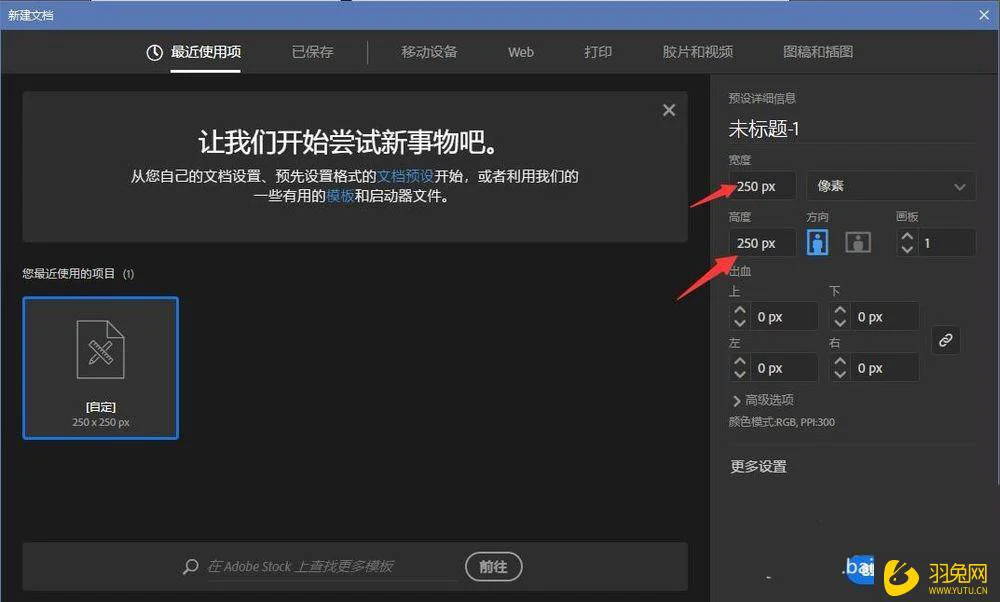
这里我们主要使用到的工具是钢笔工具,相对来说这个更加适合新手,娱乐性更多。直接在软件的左侧找到钢笔工具。
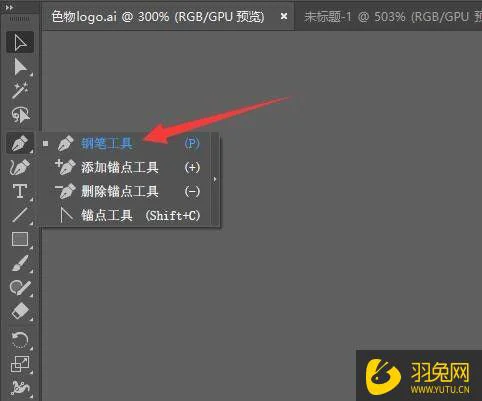
这里说起来可能会简单些,建议在纸上写一个你需要制作的字,这样方便后面的思路延续。
在绘制之前先设置好,需要填充的样式。由于我们使用的是钢笔工具,所以我们住需要描边就可以了。
将描边的像素调整成五个像素。然后我们开始在画板上面绘制。
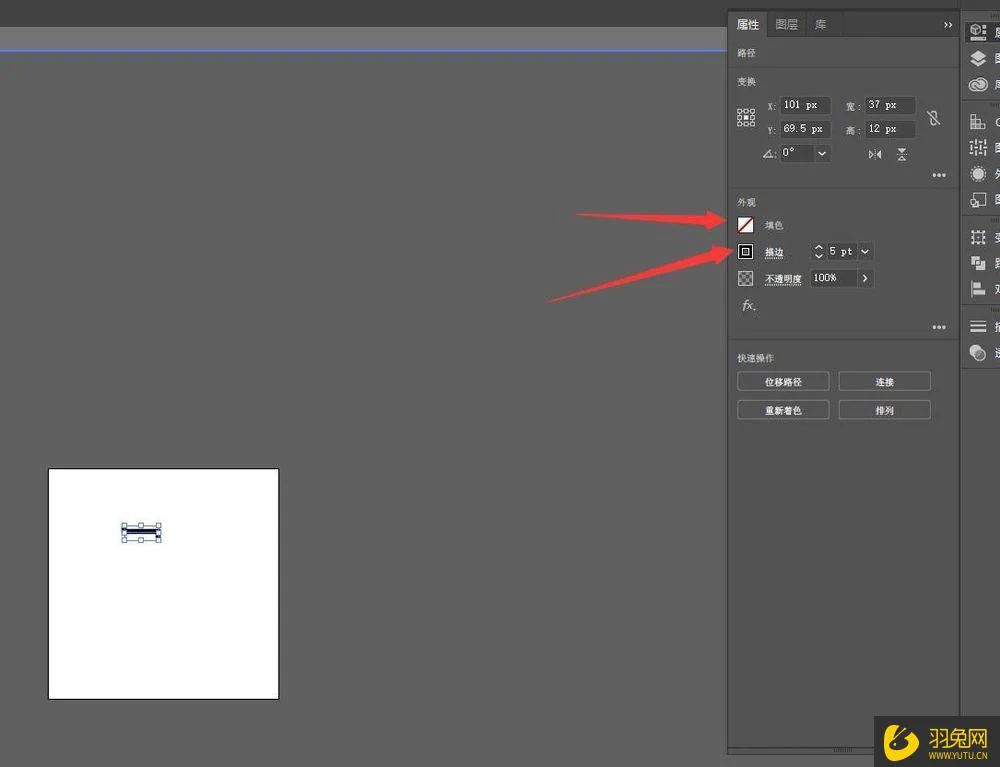
这里先绘制一个大概,后面可以修饰。至于选择什么样的文字,就会有不一样的先后顺序,建议刚开始的朋友选择简单的下手。
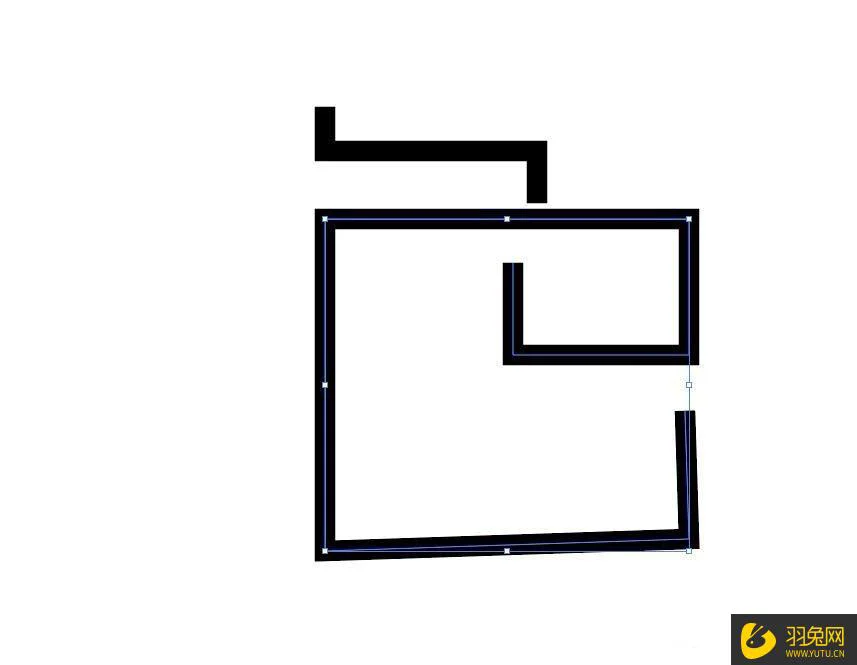
然后我们选择直接选择工具,开始修饰。
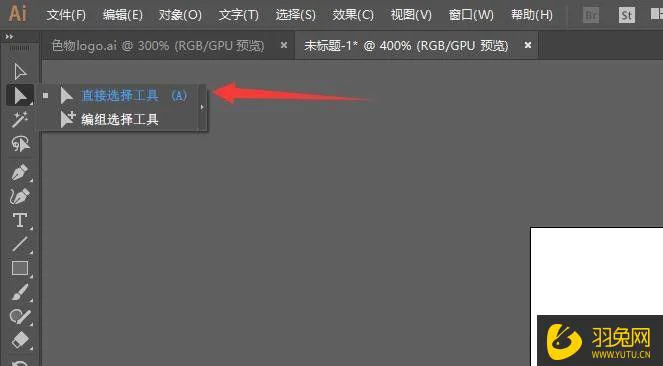
第一部分先修饰头部,选择直接选择工具以后,就可以看到字体的弯角处会有一个原点。可能不一定显现出来,这时候只需要将需要编辑的部位框选出来即可显现。
由于是框选的所以编辑任意一个,其他的都会同步编辑。
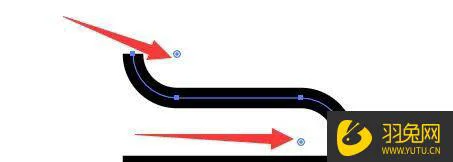
一个弯角一个弯角编辑好了之后,就会得出如下结果。到此已经成功了一大半了,不过看起来每一根棍子的头部都是平坦坦的,不好看。这里可以找到描边属性,将描边的端点变成圆的。
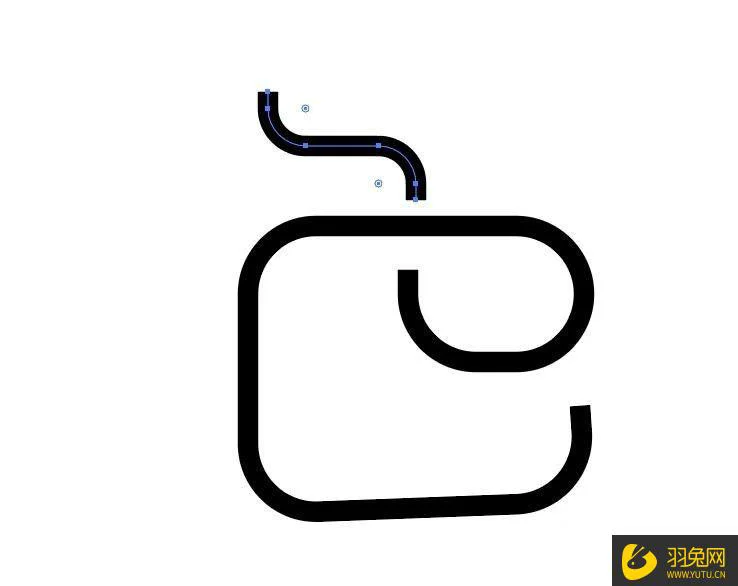
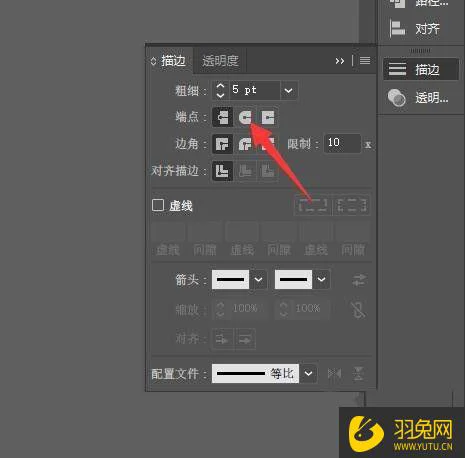
如果找不到描边属性,可以再窗口里面找到。
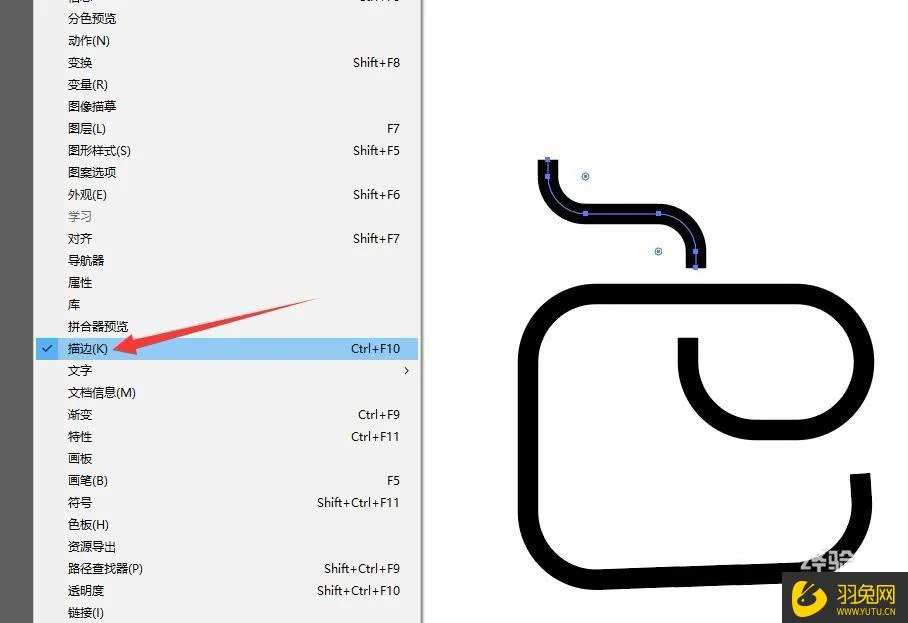
到此为止已经做完了,由于充促没能够精细的设计。在选择工具里面,是可以选择字体的任何一个点的。如果你是直接编辑文字的话,可以在文字面板里面找到,创建轮廓的这个选项,这样就可以编辑文字的每一个点。
最后再说一句,字体设计其实本身不难,没有什么技术含量,主要都是自己对一个蚊子的美感,可以在百度图片当中查阅一些别人设计的logo,这样为自己找一些灵感。
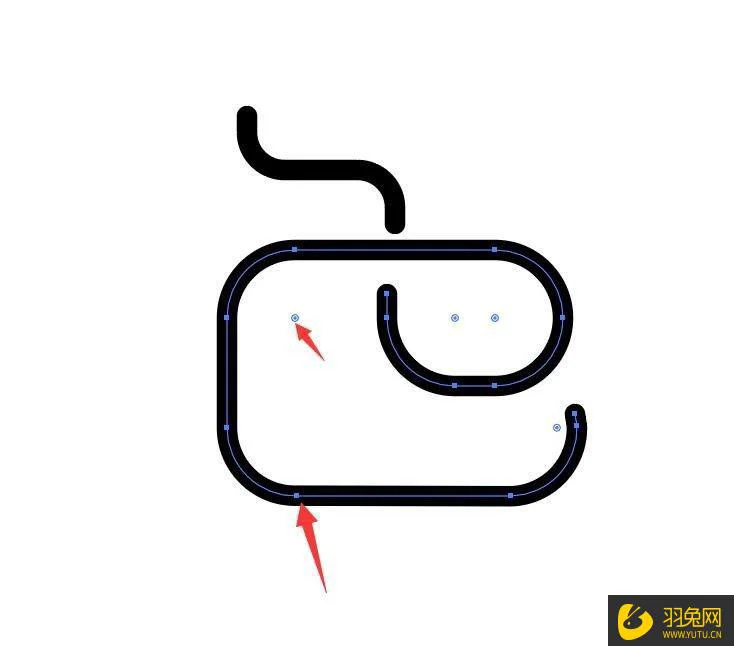
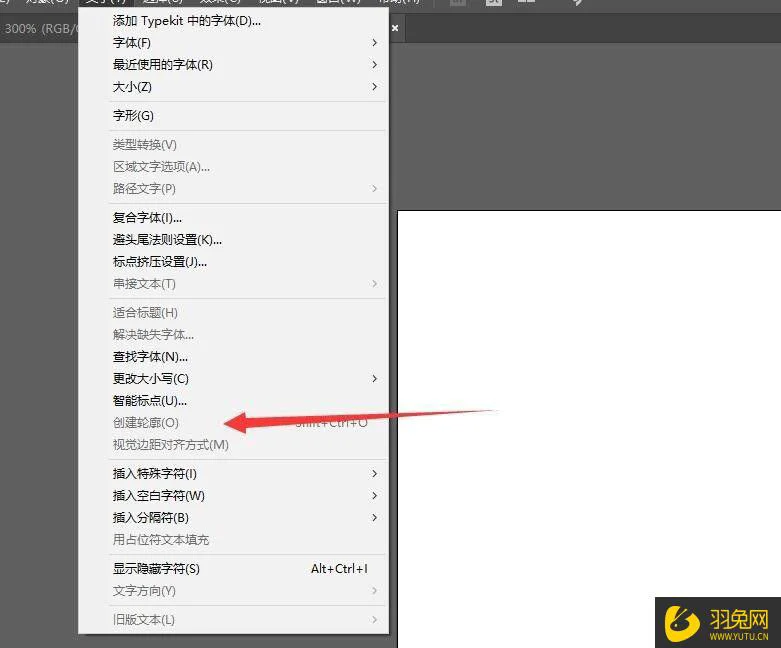
综合上述,即是我们为大家分享到的“AI怎么制作线条字体logo? AI艺术字体制作教程”图文教程内容了,跟着步骤操作+自己的思考领悟,我相信你一定要掌握好AI软件的操作~如果你想要快速提升自己的 AI软件绘图水平,那么点击AI视频课程学习入口:https://www.yutu.cn/search/course.html?t=9&k=AI。里面大量的案例教程,足够你学习掌握AI软件了~
